分享一个pycharm专业版安装的永久使用方法
刚开始接触Python,首先要解决的就是Python开发环境的搭建。
目前比较好用的Python开发工具是PyCharm,他有社区办和专业版两个版本,但是社区版支持有限,我们既然想好好学python,那肯定得用专业的不是。
但他专业版要么只能试用一个月,要么就是 $ ,
身为猿军中的一员怎么能让他们这些小伎俩阻碍了我们继续前进的步伐呢?所以我在度娘的引导下,一步步实现了PyCharm的永久使用(虽然是到2099年,不过也够用了,小胖应该可以提前退休。。。)
那接下来就给大家讲讲,怎么个操作法
安装
安装pycharm2019.2专业版
骚操作
启动你的IDE,如果上来就需要注册,选择:试用(Evaluate for free)进入IDE
点击你要注册的IDE菜单:“Configure” 或 “Help” -> “Edit Custom VM Options …”
如果提示是否要创建文件,请点"是|Yes"。

在打开的vmoptions编辑窗口末行添加:"-javaagent:/absolute/path/to/jetbrains-agent.jar"
一定要自己确认好路径,填错会导致IDE打不开!!!最好使用绝对路径。
示例:
mac: -javaagent:/Users/neo/jetbrains-agent.ja
rlinux: -javaagent:/home/neo/jetbrains-agent.jar
windows: -javaagent:C:\Users\neo\jetbrains-agent.jar
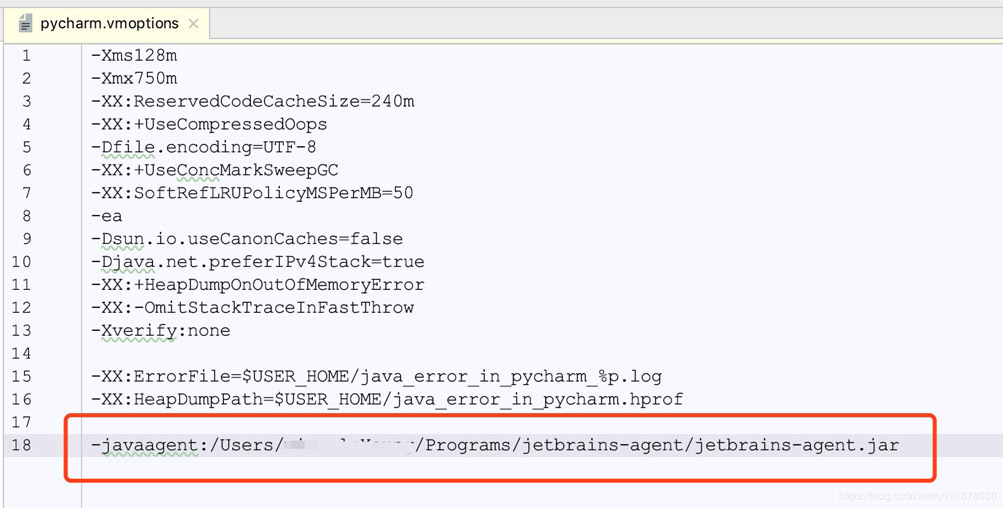
重启你的IDE
点击IDE菜单 “Help” -> “Register…” 或 “Configure” -> “Manage License…”
选择Activation code方式离线激活
jetbrains-agent.jar 包 和 Activation code
以上就是本文的全部内容,希望对大家的学习有所帮助,也希望大家多多支持我们。
相关推荐
-
Ubuntu14.04安装pycharm的步骤
ubuntu安装pycharm的方法如下所示: 1. 下载 http://www.jetbrains.com/pycharm/download/ 选择Linux Tab,选择下载免费的Community Edition. 2. 安装PyCharm 按照官网给出的安装指导[2]进行安装. (1) Copy the pycharm-*.tar.gz to the desired installation location (make sure you have rw permissions for
-
python安装教程 Pycharm安装详细教程
python安装教程和Pycharm安装详细教程,分享给大家. 首先我们来安装python 1.首先进入网站下载:点击打开链接(或自己输入网址https://www.python.org/downloads/),进入之后如下图,选择图中红色圈中区域进行下载. 2.下载完成后如下图所示 3.双击exe文件进行安装,如下图,并按照圈中区域进行设置,切记要勾选打钩的框,然后再点击Customize installation进入到下一步: 4.对于上图中,可以通过Browse进行自定义安装路径,也可以直
-
PyCharm使用教程之搭建Python开发环境
PyCharm是JetBrains系列产品的一员,也是现在最好用的IDE.PyCharm维持了JetBrains一贯高度智能的作风,简要枚举如下: 独特的本地VCS系统 强大的重构功能 基于上下文的智能代码提示和纠错 可以与IDEA.PhpStorm等IDE共享配置文件 PyCharm社区版免费下载地址:http://www.jetbrains.com/pycharm/ PyCharm我们注册破解版下载地址:http://www.jb51.net/softs/299378.html 安装完PyC
-
Python IDE PyCharm的基本快捷键和配置简介
快捷键 1.编辑(Editing) Ctrl + Space 基本的代码完成(类.方法.属性) Ctrl + Alt + Space 快速导入任意类 Ctrl + Shift + Enter 语句完成 Ctrl + P 参数信息(在方法中调用参数) Ctrl + Q 快速查看文档 Shift + F1 外部文档 Ctrl + 鼠标 简介 Ctrl + F1 显示错误描述或警告信息 Alt + Insert 自动生成代码 Ctrl + O 重新方法 Ctrl + Alt + T 选中 Ctrl +
-
Python、PyCharm安装及使用方法(Mac版)详解
上周跟朋友喝咖啡时聊起我想学Python,她恰好也有这个打算,顺便推荐了一本书<编程小白的第1本Python入门书>,我推送到Kindle后,随手翻看了下,用语平实,简洁易懂. 之前在R语言和Python中做选择时,网上看了些别人对这两种语言的评价,也问了一些公司在使用哪种语言,后来还是决定,哪种语言有我喜欢的教材就选哪种,这样会在初始学习时多很多积极性和成就感. 这里对于Python的具体介绍就不做赘述,它的使用对象主要有:数据分析师.网站后端程序员.游戏开发者.自动化测试.自动化运维等.可
-
分享一个pycharm专业版安装的永久使用方法
刚开始接触Python,首先要解决的就是Python开发环境的搭建. 目前比较好用的Python开发工具是PyCharm,他有社区办和专业版两个版本,但是社区版支持有限,我们既然想好好学python,那肯定得用专业的不是. 但他专业版要么只能试用一个月,要么就是 $ , 身为猿军中的一员怎么能让他们这些小伎俩阻碍了我们继续前进的步伐呢?所以我在度娘的引导下,一步步实现了PyCharm的永久使用(虽然是到2099年,不过也够用了,小胖应该可以提前退休...) 那接下来就给大家讲讲,怎么个操作法 安
-
PyCharm 专业版安装图文教程
通过前面的Python入门教程博客专栏的学习,基本已经算入门Python了,接下来为了巩固Python,此后几篇文章重点在于使用Python进阶开发专栏还望大家多多支持. 所谓好马配好鞍,Python开发已经不同于Python入门,单纯的官方解释器已经满足不了需求了,所有寻找一个好的集成开发环境(IDE)就变得尤为重要了.IDE可以帮助用户提高效率,比如调试.语法高亮.Project管理.代码跳转.智能提示.自动完成.单元测试.版本控制. 常见的Python集成开发环境有PyCharm和Anac
-
PyCharm中安装PIL/Pillow的方法
目录 方法一 :直接在pycharm中安装 方法二:利用命令进行安装 在做杂项题目利用python脚本对图片进行处理时,发现代码无论怎么调试都调试有误,然后换了一个代码发现自己pycharm中未装pil. 方法一 :直接在pycharm中安装 pycharm—>file—>setting—>Project:Desktop—>Project interpreter—>输入pil—>install package 方法二:利用命令进行安装 pip install pillo
-
手把手教你pycharm专业版安装破解教程(linux版)
1.首先到jetbrains下载专业版 https://www.jetbrains.com/pycharm/download/#section=linux 我这里下载的是pycharm-professional-2018.1.4.tar.gz 2.在/opt目录新建一个名为PyCharm的文件夹,并将之前下载的压缩包解压到此文件夹 3.进入/opt/pycharm-2018.1.4 的bin目录, 运行pycharm.sh, 出现激活界面后先关闭 4.去下载破解补丁 http://idea.la
-
分享一个Android设置圆形图片的特别方法
Cardview配合ImageView显示圆形图效果图: 刚在看自定义View的知识点时,突然想起来,如果CardView宽高相等,CardView设置圆角的半径为宽高的一半时,不就是一个圆形嘛?! 1.布局文件 <android.support.v7.widget.CardView android:id="@+id/cv_img_activity" android:layout_width="200dp" android:layout_height=&quo
-
最新PyCharm从安装到PyCharm永久激活再到PyCharm官方中文汉化详细教程
一.下载PyCharm 下载最新版PyCharm,官方地址:https://www.jetbrains.com/pycharm/download/#section=windows 如下图所示,进入官方下载页面,选择与您系统相应的PyCharm版本. 官方下载PyCharm 上图标注说明如下: 1.选择各操作系统下的PyCharm版本 2.下载专业版PyCharm(收费,需要激活比社区版功能要多) 3.下载社区版PyCharm(社区版免费使用不需要激活但相应的功能要少些) 4.PyCharm历史版
-
分享PyCharm最新激活码(真永久激活方法)不用每月找安装参数或最新激活码了
相信很朋友因为PyCharm最新激活码或激活补丁的安装参数每月都会失效而烦恼 PyCharm最新激活码 先分享个PyCharm最新激活码大家可以拿去试试 2NB1C4OWXS-eyJsaWNlbnNlSWQiOiIyTkIxQzRPV1hTIiwibGljZW5zZWVOYW1lIjoi5r+A5rS75Zyw5Z2AIGlkZWHCt21lZGVtaW5nwrdjb20iLCJhc3NpZ25lZU5hbWUiOiIiLCJhc3NpZ25lZUVtYWlsIjoiIiwibGljZW5zZV
-
PyCharm汉化安装及永久激活详细教程(靠谱)
PyCharm 官方下载地址:http://www.jetbrains.com/pycharm/download 进入该网站后,我们会看到如下界面: professional 表示专业版付费,community 是社区版.免费破解当然是使用专业版的. 下载后,打开安装包,点Next,进入到下图,全部打勾. Create Desktop Shortcut创建桌面快捷方式,按电脑是32位还是64位的系统 .勾选Create Associations是否关联文件,选择以后打开.py文件就会用PyCha
-
学生如何注册Pycharm专业版以及pycharm的安装
一.python开发环境安装与配置 1.python的下载 从https://www.python.org/downloads/进行下载. 2.安装 (1)双击安装程序进入如下所示的界面进行勾选并确定安装方式. (2)点击Customize installation,之后出现optional Feature页面,直接点击next. (3)选择python的安装路径. 安装成功,关闭. . 二.学生认证免费下载安装Pycharm (1)访问https://www.jetbrains.com/sto
-
pycharm激活码免费分享适用最新pycharm2020.2.3永久激活
如果你的Pycharm提示过期可以使用下面这个最新的Pycharm激活码,适用最新版的Pycharm 2020.2.3,老版本的Pycharm 2018,Pycharm2019也可以使用,可成功激活到2089年 UNPIKS0FCK-eyJsaWNlbnNlSWQiOiJVTlBJS1MwRkNLIiwibGljZW5zZWVOYW1lIjoi6I635Y+W5Zyw5Z2A77yaIGxvb2tkaXbjgIJjb20iLCJhc3NpZ25lZU5hbWUiOiIiLCJhc3NpZ25lZ
随机推荐
- 强制与他人QQ聊天的批处理Dos
- Python书单 不将就
- golang如何利用原始套接字构造UDP包详解
- JavaScript之filter_动力节点Java学院整理
- 浅析Java方法传值和传引用问题
- 浅谈js中变量初始化
- 不用mod_rewrite直接用php实现伪静态化页面代码
- PHP程序员必须清楚的问题汇总
- 深入解析php中的foreach问题
- C 语言指针变量详细介绍
- C++输出斐波那契数列的两种实现方法
- Android 个人理财工具四:添加账单页面 下
- Kotlin编写Android适配器Adapter
- 老生常谈iOS应用程序生命周期
- Line,Polyline(线)对象
- PHP批量修改文件名称的方法分析
- 被jQuery折腾得半死,揭秘为何jQuery为何在IE/Firefox下均无法使用
- Android仿微信拍摄短视频
- jQuery扩展实现text提示还能输入多少字节的方法
- Android Studio设置主题与字体大小图文教程

